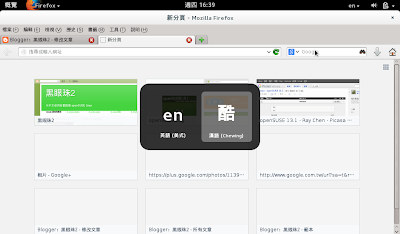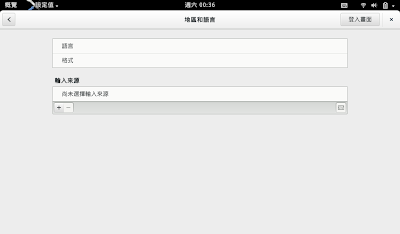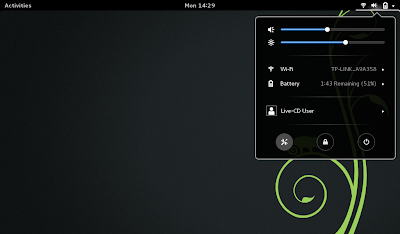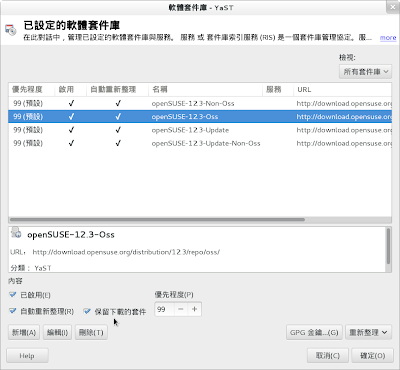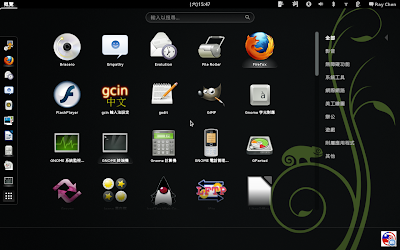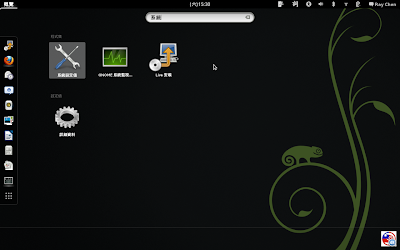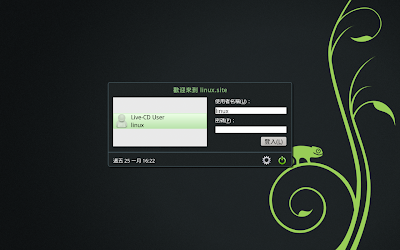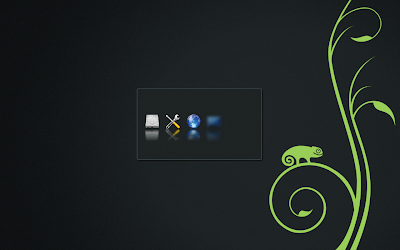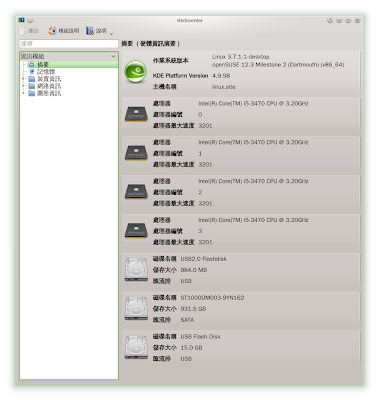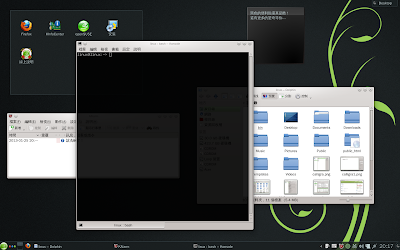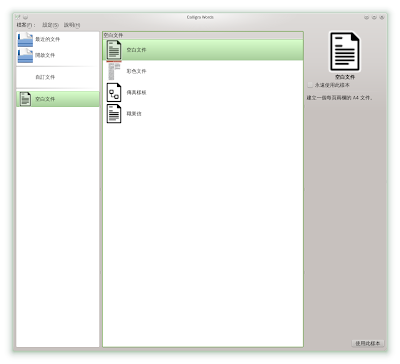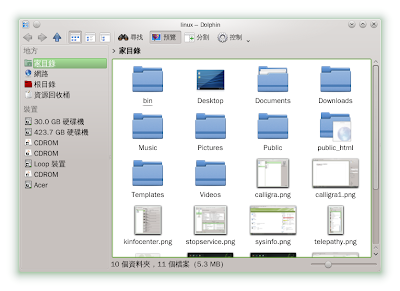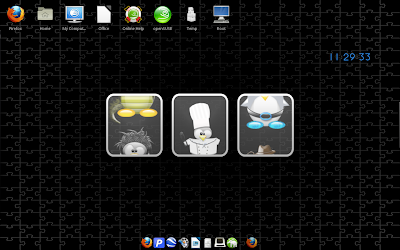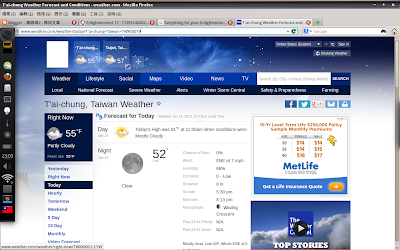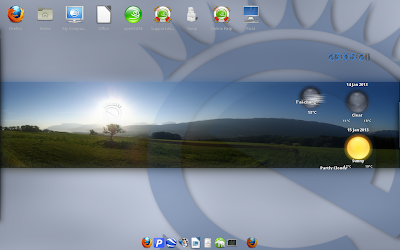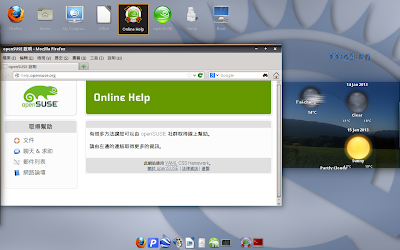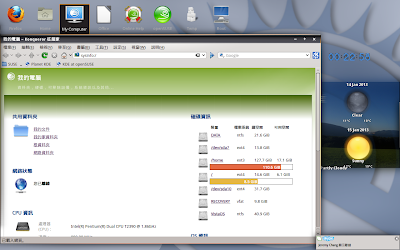1. 有些人不習慣看發行紀事,就在 Yast--支援--版本說明
當然如果您還沒裝 openSUSE 13.1 就沒得看了
許多重要訊息會在此揭示,全文轉貼如下,感謝 Ramax Lo 的翻譯
已經看過的請自行跳過
Version: 13.1.7 (2013-11-14)
版權 © 2003, 2005 Chao-Hsiung Liao (j_h_liau@yahoo.com.tw)
版權 © 2004 Craig Jeffares (cjeffares@novell.com)
版權 © 2001 Joe Man (trmetal@yahoo.com.hk)
版權 © 2007, 2008, 2009, 2010, 2011, 2012 Ray Chen (swyear@gmail.com)
版權 © 2013 Ramax Lo (ramaxlo@gmail.com)
在 GNU 自由文件授權(GNU Free Documentation License) 1.2 版或之後版本的規範下,您被允許複製、散佈和/或修改此文件,GNU 自由文件授權 (GNU Free Documentation License) 是由自由軟體基金會 (Free Software Foundation) 所發行。使用無恆常章節 (no Invariant Sections),無封面文字 (no Front-Cover Texts) 及無封底文字 (no Back-Cover Texts)。此授權的複本已包含在檔案 fdl.txt。
本版本摘要包含了以下範疇:
N/A
在 新手入門 中您可以找到安裝指南,以及 KDE 和 Gnome 桌面環境與 LibreOffice 辦公室套裝軟體的介紹。另外還包含了基本的系統管理議題,如佈署、軟體管理,以及 bash 的介紹。
您可以在安裝完
opensuse-startup_$LANG 套件後,在
/usr/share/doc/manual/opensuse-manuals_$LANG 找到文件,或是直接在線上瀏覽
http://doc.opensuse.org。
以下的 YaST 模組已過時,並且很少被使用:
- yast2-autofs
- yast2-dbus-client
- yast2-dirinstall
- yast2-fingerprint-reader
- yast2-irda
- yast2-mouse
- yast2-phone-services
- yast2-power-management
- yast2-profile-manager
- yast2-sshd
- yast2-tv
廢棄的主要理由是為了要減少維護的負荷,以便能更好地聚焦在那些常用的模組上。
在安裝 openSUSE 到使用 UEFI (統一可延伸韌體介面) 開機的系統之前,強烈建議您先詢問是否有硬體製造商所建議的韌體更新並加以安裝。若您的系統有預裝 Windows 8,通常就代表您的系統使用 UEFI 開機。
背景知識: 有些 UEFI 韌體有缺陷,導致當有太多資料被寫入 UEFI 儲存區域時,韌體會發生問題。但是沒人知道究竟寫入多少資料才算「太多」,故 openSUSE 藉由只寫入能夠啟動系統的最少需要的資料量,來降低這個風險。寫入的資料至少要能告訴 UEFI 韌體 openSUSE 啟動程式的位置。官方 Linux 核心提供使用 UEFI 儲存區來寫入開機及當機資訊的功能 (pstore),在此預設被停用。無論如何,建議安裝任何硬體製造商建議的韌體更新。
3.4. UEFI,GPT 與 MS-DOS 磁碟分割區。
在 EFI/UEFI 的規格書中提到一個新的分割磁碟的劃分方式:GPT(GUID Partition Table)。這個新的方式使用 GUID(128位元的值顯示在32個十六進制數字上)來識別裝置及劃分方式。
此外,UEFI 規範是允許傳統的 MBR(MS-DOS)分割區。 Linux 引導加載器(ELILO 或 GRUB2)嘗試自動產生一個 GUID 針對那些傳統的分割區,並把它們寫進軔體。如此一來,一個 GUID 可以更換頻繁,導致軔體的重寫入。一次的重寫入包括兩種不同的操作:刪除舊的項目,以及創建一個新的項目以取代第一個項目。
現代的軔體都有一個垃圾收集器(garbage collector),可以收集被刪除的進入點(entries),並且釋放記憶體保留給舊的進入點(entries)使用。當故障的軔體不能收集或是釋放這些進入點(entries)時,系統將會出現問題,最終將造成系統無法開機。
簡單的替代解決方案是:轉換傳統的 MBR 分割區成為新的 GPT 分割區以完整的避免此問題。
這個只會影響到啟用 UEFI Secure Boot 模式的機器。
與 openSUSE 12.3 相比,新的 shim 載入器允許更多的機器能從 Secure Boot 模式下啟動。雖然,在某些棘手的情況下,您需要先更新您機器上的 BIOS 至最新的版本。假如更新後的 BIOS 並沒有解決您的問題,請提報您的機器型號到 openSUSE 維基百科(http://en.opensuse.org/openSUSE:UEFI)。我們將會追蹤此問題為了改善此情況於下一個 openSUSE 版本。
3.6. Adobe Reader (acroread) 以及其他 PDF 閱讀器
由於 Adobe 已不再提供 Adobe Reader (acroread) 的安全更新,為保護 openSUSE 使用者,acroread 套件已自本次發行中移除。
openSUSE 包含了各種 PDF 閱讀工具,像是 Okular, Evince, 以及 poppler-tools。 這些工具積極的被維護並且能從 openSUSE 和上游作者得到安全性修正。
4.1. 使用 Zypper (dup) 進行昇級,需要清除 /etc/fstab 部分設定
當使用 zypper dup (透過 YaST 自動昇級),如果以下設定存在時,使用者必須手動移除:
tmpfs /dev/shm
devpts /dev/pts
sysfs /sys sysfs
proc /proc proc
對於 Gnome 使用者而言,這個動作特別重要,否則 Gnome 終端機會出現失敗訊息:"grantpt failed: Operation not permitted"。這些掛載點現在由 systemd 管理,因此不應該在 /etc/fstab 中設定。
SYSLOG_DAEMON 已被移除。該變數之前是用來選擇要啟動的 syslog 服務。自 openSUSE 12.3 之後,同一時間只能有一個 syslog 實作可以被安裝在系統中且會被自動選擇使用。
詳情請見 syslog(8) 手冊頁。
4.3. Duplicated Network Interfaces
目前的 systemd 版本採用一個新的方式分配可預測的名稱給網路介面。YaST 也根據此方式做了修正。
某些報告指出 YaST 在轉換命名方式時存在一個臭蟲。假定一個相同的網路介面擁有不同的名稱,您將會遇到此臭蟲問題。您可以移除不同的網路介面在 /etc/sysconfig/network 並使用 YaST 重新設置。
5.1. 使用 KMS (Kernel Mode Setting) 初始化圖形顯示
自 openSUSE 11.3 起,針對 Intel、ATI 及 NVIDIA 的圖形顯示,我們預設已改用 KMS (Kernel Mode Setting)。若您在 KMS 驅動程式支援 (intel,radeon,nouveau) 上遇到問題,您可以在核心開機參數中加入 nomodeset 來關閉 KMS。若要使用 Grub2 (預設的開機啟動程式) 來永久儲存該設定,請以 root 權限,將上述設定加入設定檔 /etc/default/grub 中的 GRUB_CMDLINE_LINUX_DEFAULT 核心預設啟動選項,並在終端機執行指令
sudo /usr/sbin/grub2-mkconfig --output=/boot/grub2/grub.cfg
來讓修改生效。若是使用舊版 Grub,將該設定加入設定檔 /boot/grub/menu.lst 中的核心開機參數行中,同樣也要以 root 權限進行。該選項可確保當在 initrd 載入適當的核心驅動程式 (intel,radeon,nouveau) 時,將 modeset=0 設定傳給驅動程式 (關閉 KMS)。
在極少數的情況之下,當從 initrd 載入 DRM 模組遇到問題且和 KMS 無關時,您也可以在 initrd 中完全停用 DRM 模組的載入。您可以透過 YaST 設定 sysconfig 變數 NO_KMS_IN_INITRD,將值設為 yes,然後重新產生 initrd。接著重新啟動您的電腦。
對於未開啟 KMS 的 Intel 系統,X server 會退而求其次改用 fbdev 驅動程式 (intel 驅動程式只支援 KMS);或是,對於舊型的 Intel 晶片,"intellegacy" 驅動程式依然可以使用 (xorg-x11-driver-video-intel-legacy 套件),並支援 UMS (User Mode Setting)。要使用該驅動程式,請編輯 /etc/X11/xorg.conf.d/50-device.conf 並修改 driver 欄位的內容為 intellegacy。
對於 ATI 目前的主流晶片,若未開啟 KMS,X server 會改用 radeonhd。對於 NVIDIA,則改用 nv (nouveau 驅動程式只支援 KMS)。請注意,對於未來更新的 ATI 與 NVIDIA 的顯示晶片,若您在核心開機參數加入 nomodeset,則會退回改用 fbdev。
5.2. 使用 Nouveau 圖形驅動時在安裝階段螢幕上出現殘影
在某些使用 NVIDIA 圖形顯示卡的系統上,在安裝階段也許會有殘影出現在螢幕上,此為預設 nouveau 圖形驅動的問題。假如您遇見此問題,您可以在安裝階段關閉 nouveau 內核模組,然後在安裝完成之後或是升級完成之後重新啟動此模組。
要關閉內核模組,請在安裝媒體啟動時在 grub 畫面選擇“安裝”並按 'e' 來編輯參數。然後移動游標至 'Linux'(或 'linuxefi')為開頭的行,添加 brokenmodules=nouveau 至行尾末。接著按 F10 鍵以繼續啟動並採用新的參數。系統安裝完成後,可以重新啟用 nouveau 模組,前往編輯 /etc/modprobe.d/50-blacklist.conf 並從此黑名單中刪除 nouveau 項目。
openSUSE 13.1 所發行的 Samba 4.1 並未包含 Active Directory 網域主控站的運作支援。這個功能目前是關閉的,主要是因為它未與系統中的 MIT Kerberos 做整合。
自 openSUSE 12.3 之後,SuSEconfig.postfix 更名為 /usr/sbin/config.postfix。若您在設定檔 /etc/sysconfig/postfix 或 /etc/sysconfig/mail 中設定了 sysconfig 變數,您必須要以 root 權限手動執行 /usr/sbin/config.postfix。
xinetd 的新預設設定將記錄目的地從 /var/log/xinetd.log 改為系統日誌。這表示所有來自 xinetd 的訊息將會以「系統服務」類型及「資訊」等級,記錄在系統日誌中。
若您想要改回用舊的方式,請在 /etc/xinetd.conf 尋找適當的設定加以修改。為 xinetd.log 設計的 logrotate 腳本模板可以在 /usr/share/doc/packages/xinetd/logrotate 找到。
tomcat 啟動腳本已不再將輸出寫到 /var/log/tomcat/catalina.out。所有訊息現在透過 tomcat.service (tomcat-jsvc.service) 以「資訊」等級被重導到系統日誌。
5.8. Darktable:快取檔案需要重新更新
若您是從舊發行版本昇級到 openSUSE 13.1,舊的快取檔案將無法使用。在這個情況下,您必須要移除 ~/.cache/darktable/mipmaps。
5.9. Locate:置換 findutils-locate 為 mlocate
工具 findutils-locate 已經被 mlocate 取代。當採用預設的設定時, mlocate 會與 findutils-locate 相同。它將會先佔用 24 個小時為了改善權限處理能力(permission handling),直到資料庫檔案可供一般使用者所使用。
如果您安裝 mlocate 後遇到 "Permission denied" 的訊息,請以 root 執行
/etc/cron.daily/mlocate.cron
一次。
目前的藍芽軟體堆疊是由 Bluez 5 (主要且向前不相容的版本) 所提供。對於 GNOME 桌面環境以及基礎系統中的某些元件來說,它是必要的更新。然而不幸地,目前釋出版本的 KDE 工作空間只支援 Bluez 4。
因此 openSUSE KDE 社群團隊提供了一個非官方的 Bluedevil 套件,來提供至少基本的功能如裝置配對,或是藍芽滑鼠的支援;其他的功能如檔案傳輸等,則尚未支援。
因為移植 Bluedevil 到 Bluez 5 的工作還在進行中,故現階段不應該回報有關 KDE 環境下的藍芽支援問題。
AppArmor 預設是被啟用的。這意味著讓系統更加安全,但如果你在未預期的方式下運行它,則應避免在工作狀態下執行這項服務。如果您遇到奇怪的權限問題,請嘗試在受影響的服務下停用AppArmor服務。即使它有助於臭蟲(Bug)的回報,我們還是必須要修改AppArmor配置的文件讓問題縮小其發生的範圍。
使用 Skype 4.2 版(Linux 版本)於 PulseAudio 4.0 上有一個已知的問題,在 Skype 修復此問題前,請於命令列執行 skype :
PULSE_LATENCY_MSEC=60 skype
2. 發行公告(中文版)
3. openSUSE 13.1 特色(中文版)
4. openSUSE 維基
5. openSUSE 論壇
6. 社交網路
7. 使用者經驗分享